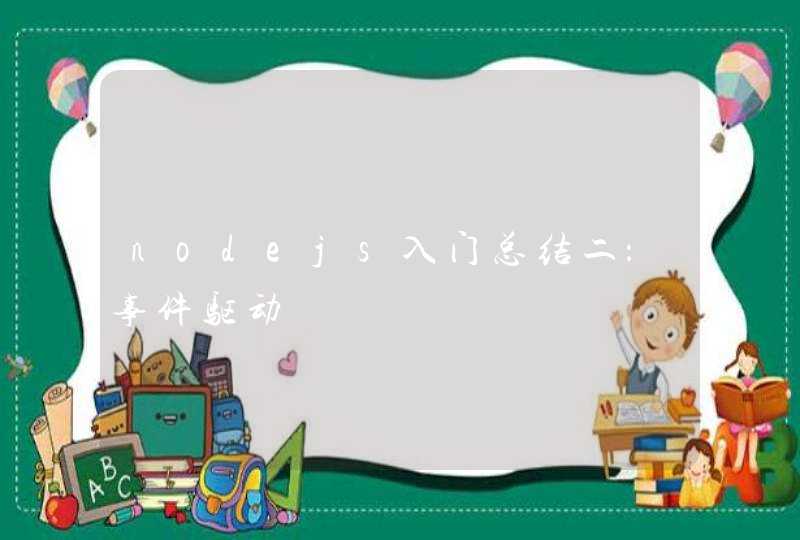显示版本号
npm -v
显示版本号
git --version
显示版本号
去guthub官网注册账号和密码,步骤不过多说明
是否切换镜像,由你自己决定,这里不做过多切换步骤说明
输入命令:
npm install hexo-cli -g
完成之后可以输入命令
hexo -v
显示:版本号
电脑上创建自己的文件夹,我创建的是blog,之后cd blog,
如果这些前面的命令都不成功,那么需要系统用户,mac的命令是
前面加 sudo hexo -v 以此类推
进入blog后输入
hexo init blog
hexo n ”我的第一篇博客“
hexo clean
hexo g
hexo s 进行本地预览
本地预览效果生效后,安装输入:
npm install hexo-deployer-git
安装完成后,这里我没有切换淘宝的镜像,所以,很多时候都会连接很久,就断开,重新连接。
输入
vi _config.yml
之后再github进行创建仓库,之后进行kongtiao.github.io.git(我的账号)这样格式创建,xxx.git.io.git格式
在_config.yml里面内容的
deploy:
type : git
repo: git@github.com:Xue1008/kongtiao.github.io.git
branch: main
注意点:1.这里branch 以前是master 但是后面2019年后github更新,变为了main ,
2.repo:这里的冒号 要有一个空格之后再输入内容,没有空格,后面hexo上传时候会报错
3.repo :你之后的也不是加入https://这样,hexo更新之后,如果输入的是htpps的,那么你上传时候会报错。说无法上传。所以必须是在github里面点击ssh,之后点击复制。
在显示内容URL:
这一步是最重要的,不然等会部署到github后就会显示不出css、jquery样式
url: http://example.com
root:kongtiao.github.io.git
注意:都是有空格后在输入内容
之后点击esc
输入:
:wq
保存退出
再次进行输入 hexo clean
hexo g
hexo d
GitHub默认目录路径为 //域名/项目名称/,也就是你所创建的,都是在 项目名称/ 之后。我也是测试了几次才发现的。拿你自己的项目举例:
其实你自己已经写出来了,你没有注意到;
a:默认域名为:http://localhost:4000/
b:默认页面为index.html
c:默认样式微css/style.css
那么你的本地默认页面是 a+b,即默认样式为a+c
即:http://localhost:4000/css/style.css
如果按照你自己代码的逻辑,就是 a+“/”+c?
即 http://localhost:4000//css/style.css,
变成了// ,所以路径错误。